PHP环境搭建详解教程(PhpStorm 2023.2.3 版本)_phpstorm配置php环境
搭建一个稳定高效的PHP开发环境是学习和开发Web后端应用的第一步。在这里我们将以 PhpStorm 2023.2.3 为核心工具,详细讲解如何搭建PHP开发环境,涵盖所需软件、配置方法、常见问题与解决方案等,适合初学者和有一定基础的开发者参考。
一、为什么选择 PhpStorm?
PhpStorm 是 JetBrains 出品的一款强大的 PHP 开发集成环境(IDE),具有以下优点:
-
智能代码补全与提示
-
强大的调试功能(支持 Xdebug)
-
与 Git、Docker、Composer、数据库等工具高度集成
-
跨平台支持(Windows / macOS / Linux)
二、搭建环境的准备
1. 需要安装的软件
三、详细安装步骤
步骤1:安装 PhpStorm
-
访问 JetBrains官网
-
下载最新版 PhpStorm(建议注册JetBrains账号获取学生/试用版)
-
安装并启动 PhpStorm
步骤2:安装 PHP
Windows 用户:
推荐使用 XAMPP:一键集成 Apache + PHP + MySQL
或手动安装:
-
下载 PHP 官方版本:https://windows.php.net/download
-
解压至
C:\\php -
配置系统环境变量 PATH:添加
C:\\php -
在命令行中运行
php -v验证是否安装成功
macOS 用户:
使用 Homebrew 安装:
brew install php验证:
php -v步骤3:配置 PhpStorm 的 PHP 解释器
-
打开 PhpStorm -> Settings -> Languages & Frameworks -> PHP
-
点击
...添加 PHP 解释器路径-
)Windows: 指向
php.exe -
)macOS: 通常为
/usr/local/bin/php
-
-
PhpStorm 会自动检测 PHP 版本和扩展
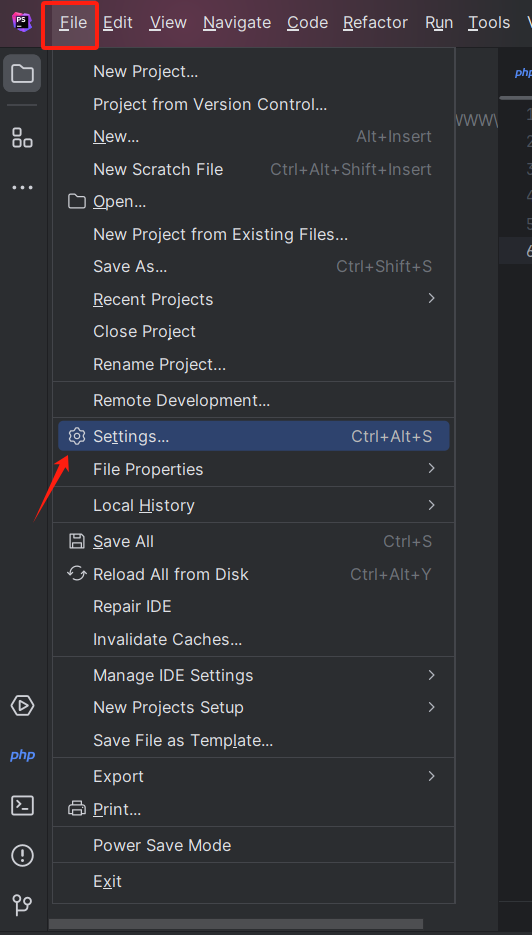
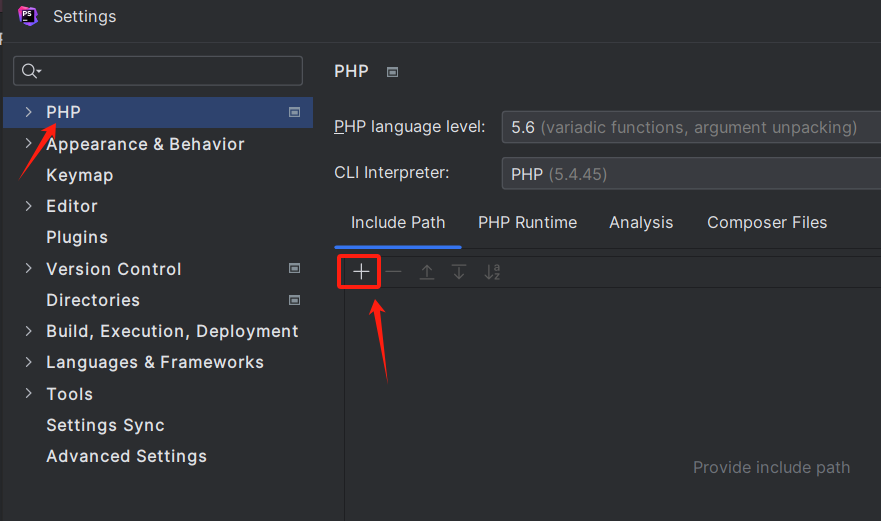
添加一个本地文件
步骤4:安装 Composer
Composer 是PHP的包管理工具,类似于JavaScript的npm。
Windows 安装:
下载 Composer 安装器:https://getcomposer.org/Composer-Setup.exe
macOS 安装:
brew install composer验证:
composer -V步骤5:配置 Web 服务器(Apache 或内建服务器)
最简单的方式是使用 PhpStorm 内置服务器:
-
创建一个 PHP 项目
-
编写一个
index.php文件 -
右键 -> Run -> 选择内置服务器,浏览器中打开即可访问
或使用 Apache:
-
安装 XAMPP(推荐)或独立配置 Apache
-
将项目文件放入
htdocs目录 -
在浏览器访问
http://localhost/yourproject
步骤6:配置 Xdebug(可选但推荐)
-
下载对应 PHP 版本的 Xdebug:https://xdebug.org/
-
编辑
php.ini,添加以下内容:
zend_extension=xdebug.so ;(或dll路径)xdebug.mode=debugxdebug.start_with_request=yesxdebug.client_port=9003-
PhpStorm 中配置 Debug:Settings -> PHP -> Debug -> 监听端口 9003
-
设置断点并点击调试按钮,启动监听器,运行即可断点调试
四、第一个 PHP 项目示例
在 PhpStorm 中创建一个新项目,添加上述代码并运行,确保环境搭建成功。
五、常见问题与解决方法
六、总结
通过以上步骤,我们成功地使用 PhpStorm 2023.2.3 配置了一个完整的 PHP 开发环境。该环境不仅适合本地开发,也便于后续扩展到数据库操作、框架开发(如 Laravel)或使用 Docker 等高级方式。



